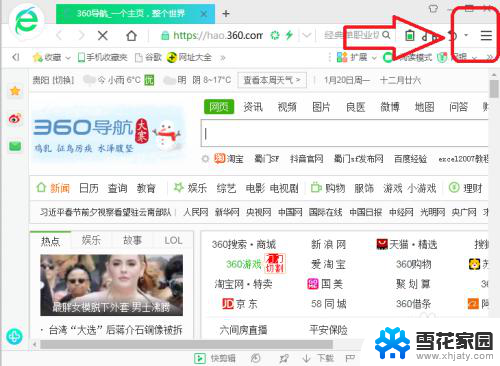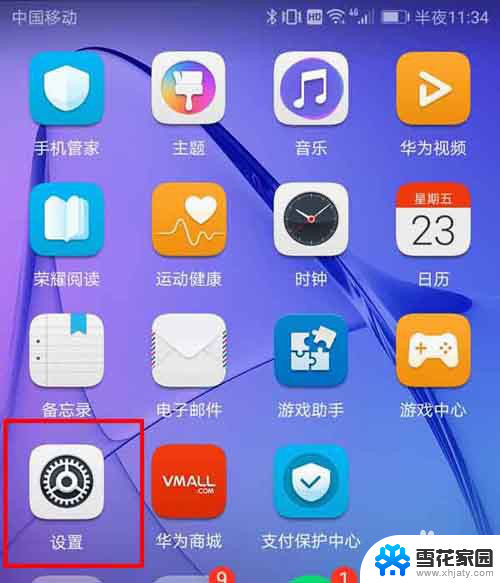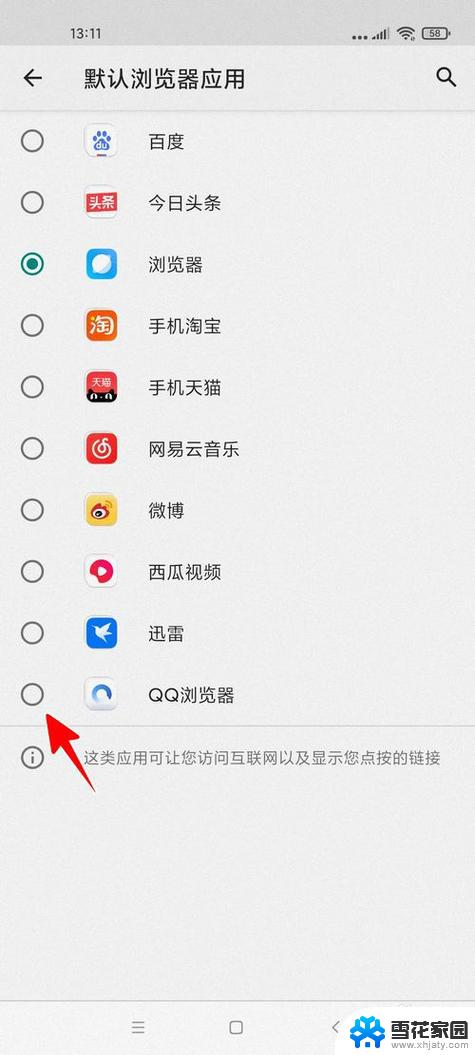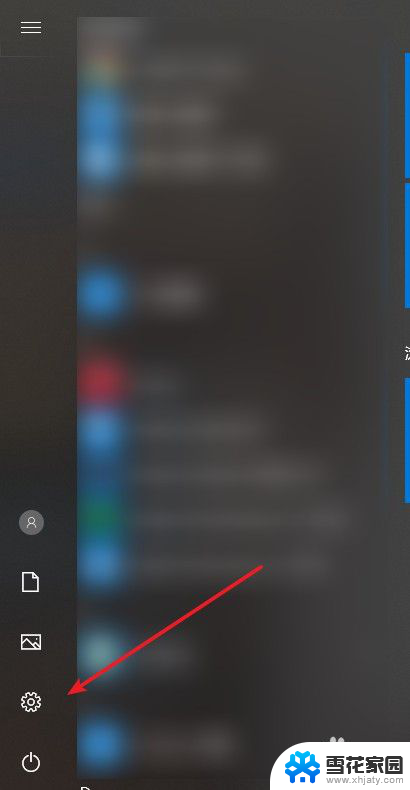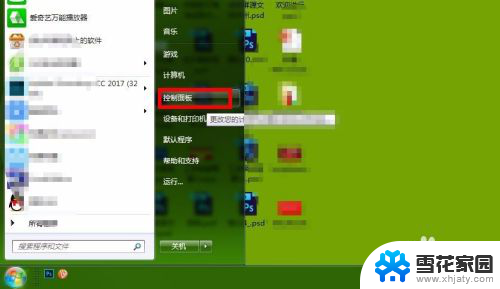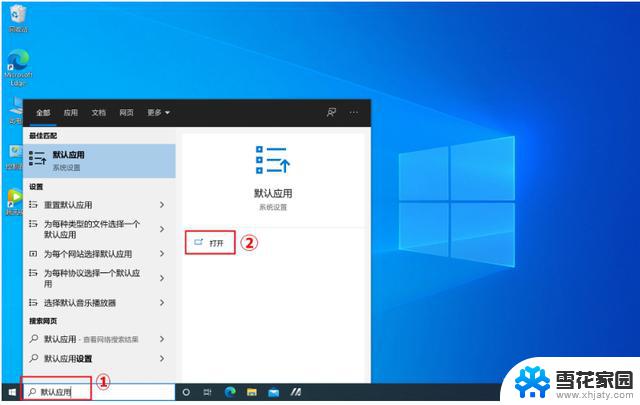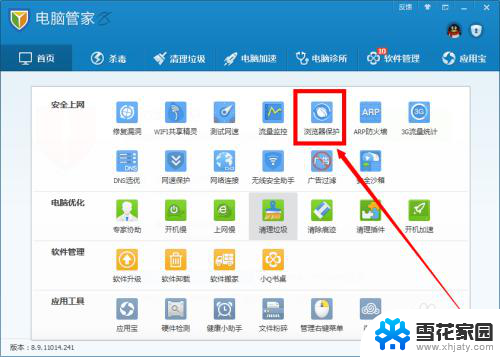360改默认浏览器 如何设置默认浏览器避免被强制修改为360浏览器
更新时间:2024-04-14 18:02:43作者:yang
在使用电脑上网时,很多人都有自己喜欢的浏览器,但有时候会遇到被强制修改默认浏览器的情况,尤其是在安装360浏览器后,很多用户都发现自己的默认浏览器被强制改为360浏览器。那么如何设置默认浏览器,避免被强制修改为360浏览器呢?接下来我们就来看一下具体的设置方法。
方法如下:
1.首先,打开360安全卫士。
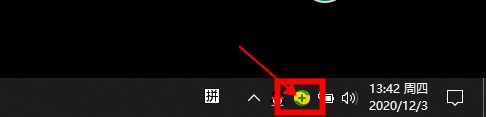
2.进入360安全卫士首页,点击【功能大全】。
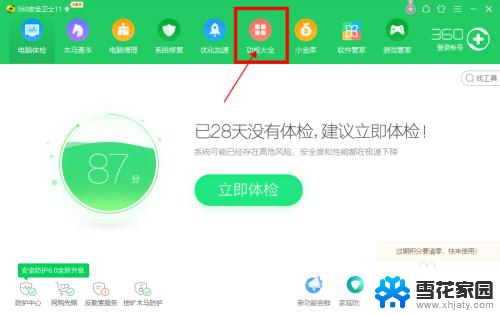
3.在左侧的工具栏点击【系统工具】,然后在右侧的系统工具列表中找到【默认软件】点击。
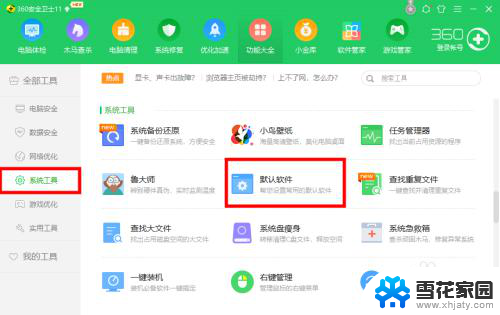
4.在弹出的默认软件设置中,找到浏览器选项。找到我们需要设设置为默认的浏览器,点击【默认并锁定】。
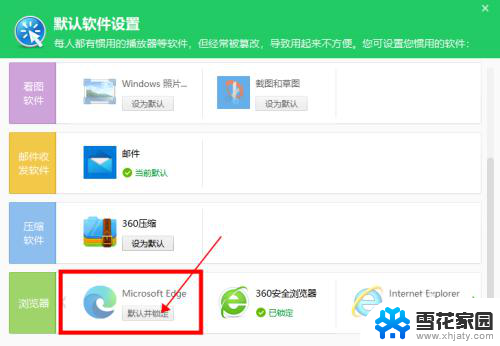
5.然后关闭窗口,默认浏览器就设置好了。
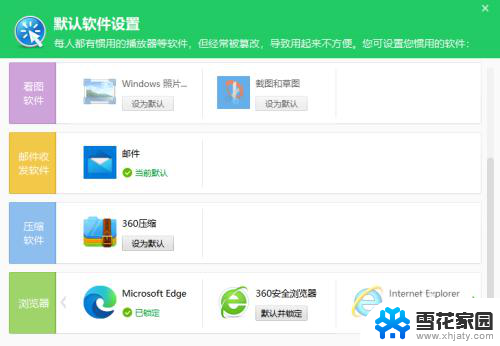
以上就是关于如何更改360浏览器默认浏览器的全部内容,如果还有不清楚的用户,可以参考以上小编提供的步骤进行操作,希望对大家有所帮助。